在 Web 控制台中使用 PowerShell 小工具建立儀錶板
在 System Center Operations Manager 2019 版和更新版本中,Web 控制台會提供管理群組的監視介面,該管理群組可使用任何可連線到 Web 控制台伺服器的瀏覽器來開啟。 下列步驟說明如何使用PowerShell小工具,在新的HTML5 Web控制台中建立儀錶板。
腳本通常會使用 Operations Manager Cmdlet 從管理群組擷取資訊。 然後,它必須使用 ScriptContext 物件來建立數據對象,然後將該物件新增至 ReturnCollection 屬性。 一般而言,使用 Silverlight 型 PowerShell 小工具,腳本是使用名為 $dataObject 的變數來設定,而此變數會保存從 ScriptContext 物件傳回的數據。 不過,此小工具不支援該變數名稱,而且當您嘗試儲存變更時,將會傳回錯誤。 將此變數名稱取代為自定義名稱,例如$results。
將小工具新增至儀錶板
在任何計算機上開啟網頁瀏覽器,然後輸入
http://<web host>/OperationsManager,其中 Web主機 是裝載Web控制台的電腦名稱。從 Web 控制台的左窗格中,選取 [+ 新增儀錶板]。
在 [ 建立新儀錶板] 頁面上,提供您想要建立之儀錶板的名稱和描述。
您可以從 [管理元件] 下拉式清單中選取管理元件,或選取 [管理元件] 下拉式清單旁的 [新增] 來儲存儀錶板,或選取 [管理元件] 下拉式清單旁的 [新增] 來儲存儀錶板,並提供名稱、描述,以及選擇性地提供版本號碼。
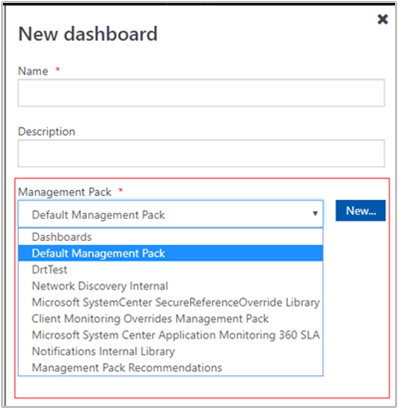
當您完成指定要儲存新儀錶板的位置時,請選取 [ 確定]。
提供新儀錶板的名稱和描述之後,選取 [儲存 ]。
在空白空白儀錶板上,您會在頁面頂端的全螢幕選項中看到儀錶板名稱[新增小工具]、[編輯儀錶板]、[刪除儀錶板] 和 [檢視]。 選取 [ 新增小工具]。
從 [選取小工具] 下拉式清單中選取 [PowerShell 小工具]。
在 [PowerShell 小工具] 窗格中,撰寫或複製 PowerShell 腳本,並將其貼到文本框中。
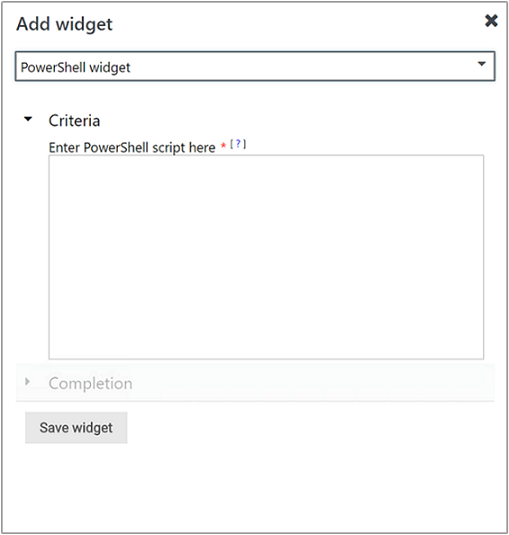
下列範例腳本會建立編號的 Windows 計算機對象數據表,並顯示每個物件的識別碼、健全狀態和顯示名稱。
$class = Get-SCOMClass -Name Microsoft.Windows.Computer $computers = Get-SCOMClassInstance -Class $class $i=1 foreach ($computer in $computers) { $results=$ScriptContext.CreateFromObject($computer,"Id=Id,HealthState=HealthState,DisplayName=DisplayName",$null) $results["CustomColumn"]=$i $ScriptContext.ReturnCollection.Add($results) $i++ }提供 小工具的名稱、 描述和 Widget 重新整理間隔 ,以完成設定(預設間隔為 5 分鐘)。 選取 [ 儲存小工具 ] 以儲存新的儀錶板。
建立小工具之後,它會顯示腳本的結果。
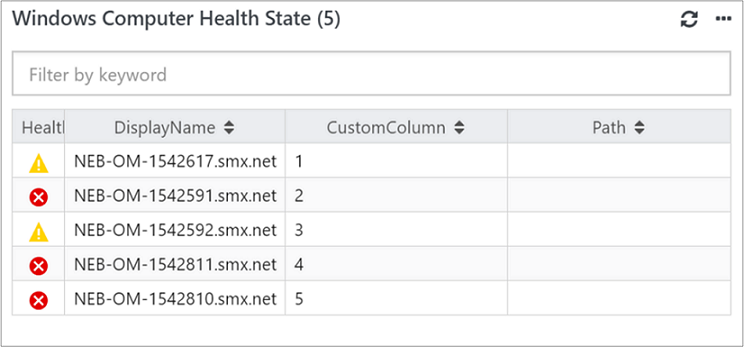
使用 PowerShell 小工具的動作
使用 PowerShell 小工具,您可以執行下列動作:
- 將警示導出至 Excel 以進行進一步分析
下一步
若要瞭解如何使用狀態小工具在新 Web 控制台中建立儀錶板,請參閱 如何在 Web 控制台中使用狀態小工具建立儀錶板。
![顯示選取 Web 控制台中 [新增儀錶板] 的螢幕快照。](media/create-web-dashboard-alerts/web-console-new-dashboard-01-inline.png?view=sc-om-2019)
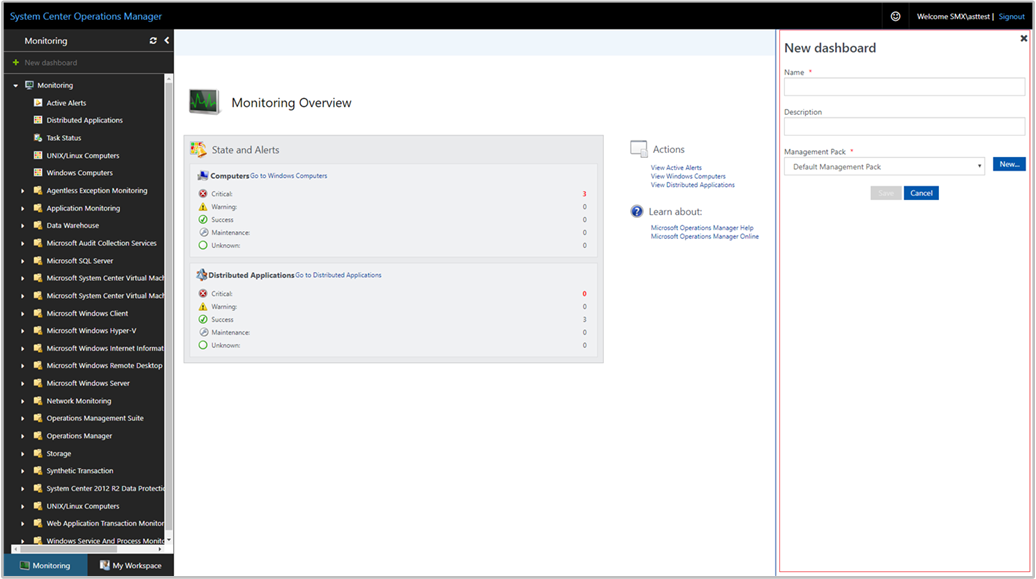
![顯示 [新增儀錶板] 畫布的螢幕快照。](media/create-web-dashboard-alerts/web-console-new-dashboard-04-inline.png?view=sc-om-2019)